L'illuminazione è l'elemento più importante quando si scattano foto. Una buona illuminazione può rendere belle le tue foto e i tuoi selfie, ma una cattiva illuminazione crea solo ombre indesiderate. Hai mai scattato una foto perfetta, a parte qualche ombra che rovina tutto? Nell'era digitale, non è molto difficile rimuovere le ombre dalle foto se hai gli strumenti di editing giusti. Questa guida ti mostrerà i modi più semplici per sbarazzarti delle ombre indesiderate su un computer, un dispositivo mobile e online.
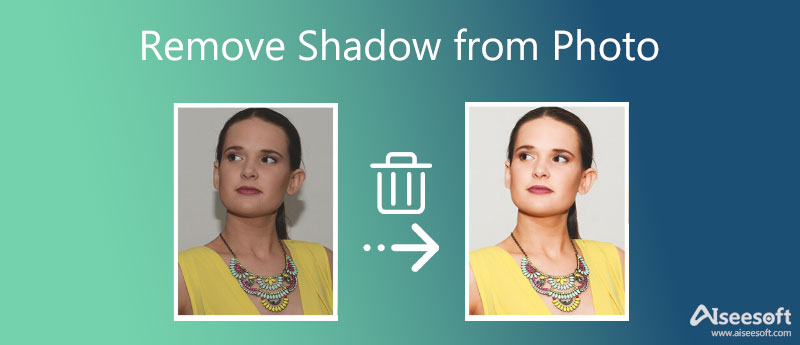
Ha senso che sempre più persone si trasformino in app online per ritoccare le foto. Non ti chiedono di installare nulla sul tuo disco rigido. Inoltre, alcuni di essi sono potenti quanto i software di fotoritocco desktop. Aiseesoft Rimozione sfondo gratuito online, ad esempio, è uno dei migliori strumenti di rimozione delle ombre online. Rispetto ad altre web app, gli utenti possono godere di numerosi vantaggi, come ad esempio:

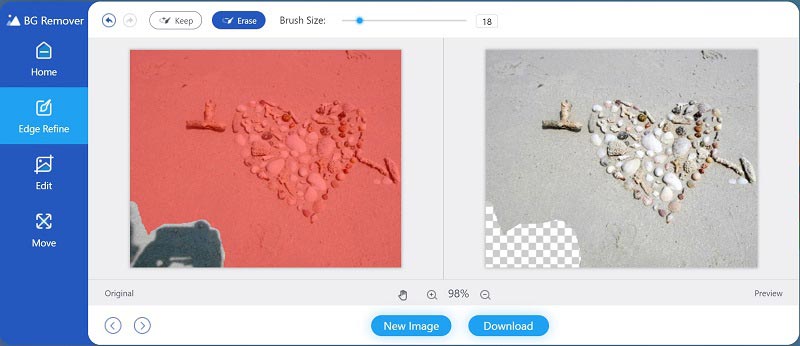
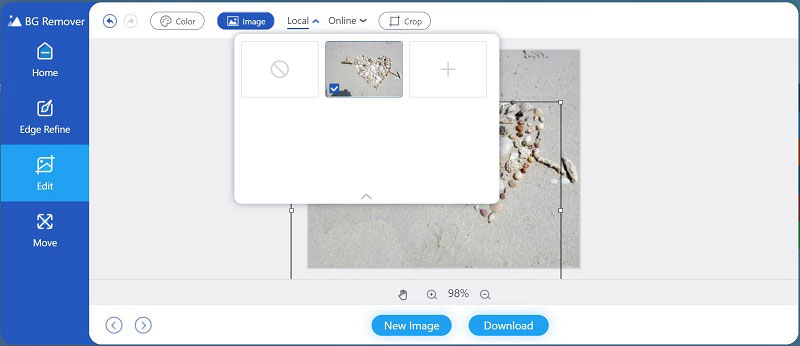
Adobe Photoshop offre un'ampia gamma di funzioni di fotoritocco e alcune di esse sono disponibili per rimuovere l'ombra dalla foto su Windows e Mac. Secondo la nostra ricerca, lo strumento Patch è il metodo più semplice per ottenere l'effetto desiderato e di seguito mostriamo i passaggi di base.
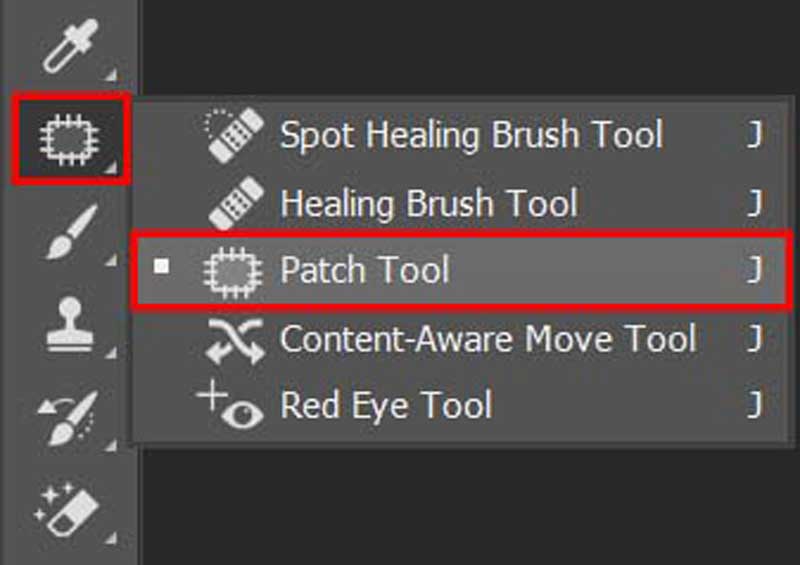

Nota: Lo strumento Timbro clone è più adatto per rimuovere una piccola ombra da una foto, mentre lo strumento Patch è disponibile per ombre di qualsiasi dimensione.
Per i dispositivi mobili, il modo più semplice per sbarazzarsi dell'ombra in una foto è un'app per l'editor di foto. Ci sono molte applicazioni di fotoritocco disponibili nell'App Store e nel Play Store, ma solo una parte di esse ha la capacità di rimuovere l'ombra. TouchRetouch, ad esempio, equipaggia lo strumento Clona e gli strumenti Selezione per rimuovere rapidamente qualsiasi oggetto da una foto. L'unico aspetto negativo è che TouchRetouch non è freeware. Puoi pagare $ 3.99 o $ 2.00 per usarlo su iPhone o dispositivo Android.
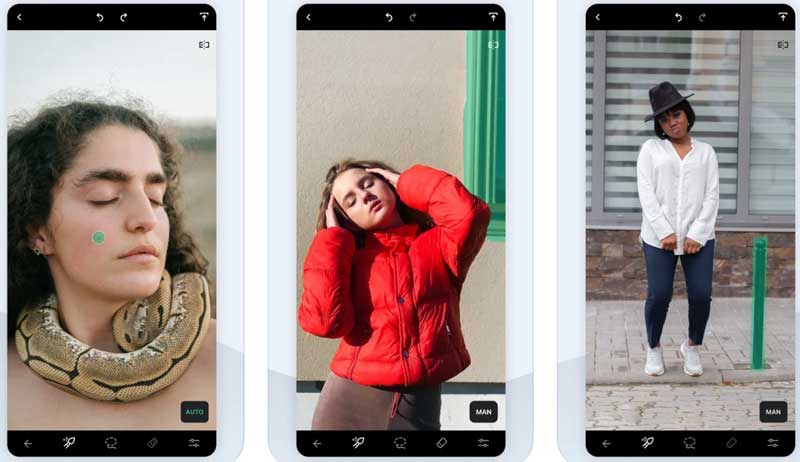
Nota: Inoltre, ci sono diverse app di fotoritocco che puoi utilizzare per ottenere un effetto simile sui dispositivi mobili, come Pixelmator, Snapseed, Enlight Photofox, ecc.
Puoi rimuovere un'ombra da una foto gratuitamente?
Sì, ci sono applicazioni e software gratuiti per rimuovere l'ombra indesiderata dalle foto. GIMP, ad esempio, è un editor di foto open source che può fare il lavoro senza pagare un pannello.
In che modo il flash può prevenire le ombre?
Per evitare le ombre con il flash quando scatti foto, puoi spostare il soggetto per eliminare le ombre, utilizzare il flash per ottenere una grande fonte di luce e spostare il flash in direzioni diverse finché tutte le ombre non scompaiono.
È possibile rimuovere un'ombra da un viso?
Sì. Con il software di fotoritocco, puoi rimuovere l'ombra dai volti su ritratti e selfie. Pertanto, ottenere un programma di ritocco fotografico intuitivo è importante per tutti.
Conclusione
Questa guida ha dimostrato tre modi per rimuovere le ombre dalle foto su un computer, un dispositivo mobile o online. Photoshop ti consente di cancellare le ombre da un'immagine con diversi strumenti. Inoltre, puoi ottenere l'effetto desiderato utilizzando un'apposita applicazione di fotoritocco su dispositivi mobili. Aiseesoft Free Background Remover Online è il miglior strumento gratuito per la rimozione delle ombre online. Se hai altre domande su questo argomento, ti preghiamo di contattarci lasciando un messaggio sotto questo post.
Foto tipi di sfondo
Sfondo trasparente auto Logo sfondo trasparente Sfondo del ritratto PNG Sfondo trasparente Sfondo trasparente fiore Sfondo trasparente di Illustrator Sfondo trasparente di tela Sfondo di foto del passaporto Sfondo di fotografia del prodotto
Video Converter Ultimate è un eccellente convertitore video, editor e potenziatore per convertire, migliorare e modificare video e musica in 1000 formati e altro ancora.
Sicuro al 100%. Nessuna pubblicità.
Sicuro al 100%. Nessuna pubblicità.